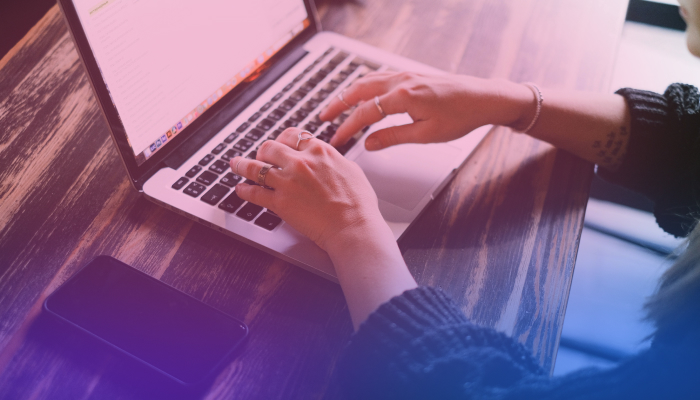Cómo hacer que tu Google Workspace sea más inteligente con Bard
December 19, 2023
December 19, 2023
November 4, 2024
November 4, 2024
Google Work Space es un conjunto de aplicaciones de productividad que incluye Google Sheets, Google Docs, Gmail, Google Calendar y Google Meet (entre otras). Estas herramientas ya son poderosas, pero ¿y si pudieras hacerlas aún más inteligentes?
Aqui es donde Google Bard entra.
¿Qué es Google Bard?
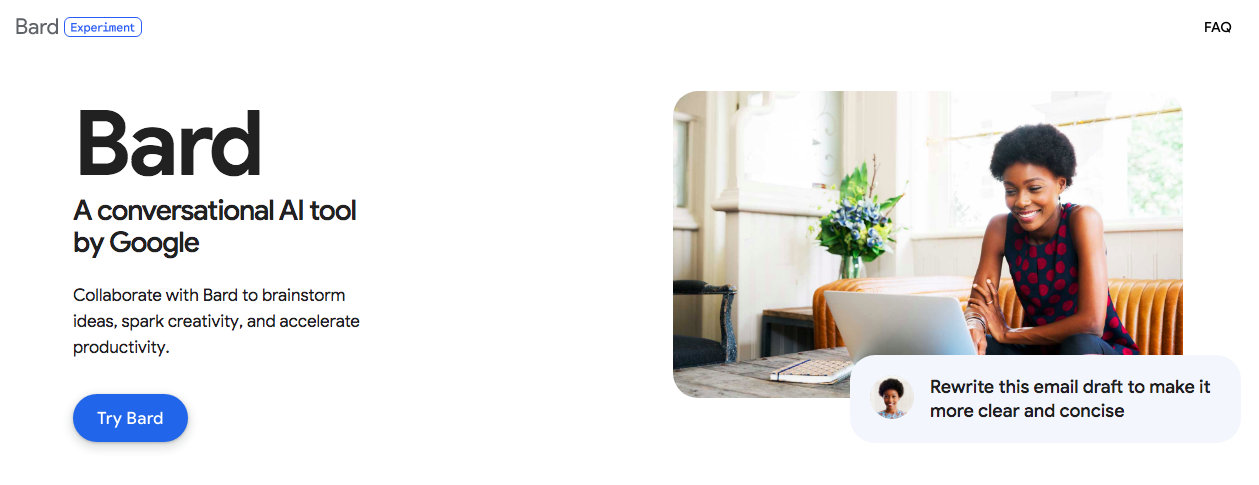
Google Bard es una extensión que funciona con algunas de tus aplicaciones de Google Workspace para integrar la inteligencia artificial en tus tareas diarias. Es como tener un asistente que entiende lo que necesitas para mejorar tu productividad. Esta herramienta utiliza la IA de Google Workspace y actúa como un chatbot con el que puedes interactuar.
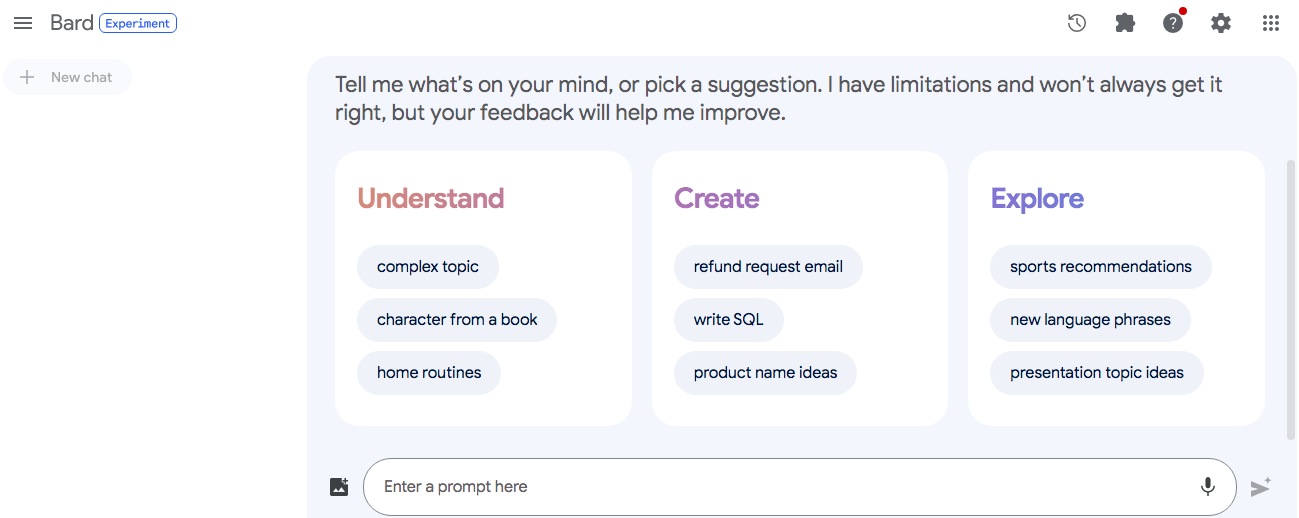
Bard es un poco como ChatGPT. Sigue tus instrucciones y busca en Internet, junto con tus propios archivos de Google, para encontrar una respuesta.
Estas son algunas cosas que Bard puede hacer para que tus aplicaciones de Google Workspace sean más inteligentes:
- Género de texto para correos electrónicos, publicaciones de blog y materiales de marketing
- Escribe contenido creativo, como publicaciones de blog, poesía, ficción y más
- Traduce idiomas
- Resume documentos de Google Drive, Hojas de cálculo o Documentos
- Busca información en documentos de Google Docs, Sheets o Drive. Tambien puede ayudarte a encontrar información o palabras clave específicas en Gmail.
¿Bard es propiedad de Google?
¡Sí! Bard fue desarrollado por Google. Así que no es de extrañar que Bard solo sea compatible con tus aplicaciones y servicios de Google.
¿Bard es gratis?
En el momento de escribir este artículo, Bard es de uso gratuito y puedes escribir un número ilimitado de indicaciones.
{{rt_cta_ai-conveniencia}}
¿Cómo puedo usar Google Bard con Google Workspace?
Bard no es solo una herramienta pasiva, sino que también se puede integrar con las aplicaciones de Google para ofrecerte algo más que respuestas útiles.
Lo que necesita para empezar
Para aprovechar al máximo las extensiones de Bard con Google Workspace, tienes que hacer lo siguiente:
- Inicia sesión con tu cuenta personal de Google. También puedes usar una cuenta de Google Workspace si tu administrador te ha permitido el acceso a Bard.
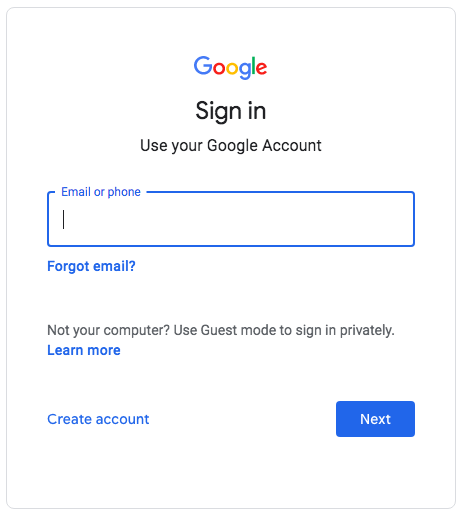
- Habilita Bard Activity para acceder a las extensiones. ¿Puedes aprender cómo hacerlo here.
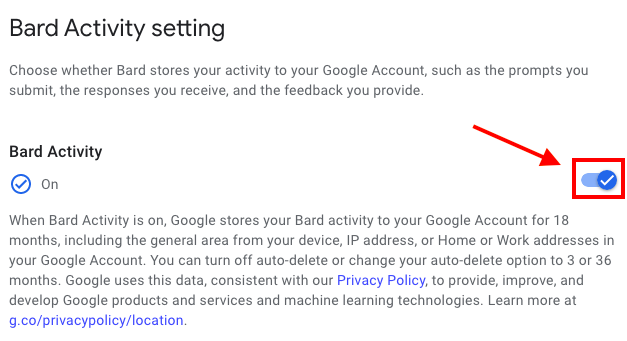
- Si eres administrador de Google Workspace, puedes obtener información sobre cómo habilitar el acceso a Bard here. Con esto, puedes permitir que las personas de tu organización usen las aplicaciones de acceso anticipado. Las aplicaciones de acceso anticipado ponen un servicio o producto de Google a disposición de los usuarios de Google Workspace.
- Debes usar uno de estos navegadores compatibles: Chrome, Safari, Firefox, Opera o Edgium.
Cómo usar Bard Extensions
La mayoría de las extensiones de Bard ya están habilitadas de forma predeterminada, pero puedes administrarlas según tus necesidades. Ve a ti Extensions Configuration para habilitarlos o deshabilitarlos en cualquier momento. También puedes acceder a tus extensiones haciendo clic en el icono que se muestra a continuación:

Esta es una guía paso a paso sobre cómo generar mensajes en Bard:
- Ir a bard.google.com.
- En el cuadro de texto de la parte inferior, escribe tu pregunta o mensaje.
- Haga clic en el 'Enviar' o pulse el botón 'Entrar' clave. Bard utilizará automáticamente las extensiones disponibles para mejorar tu experiencia.
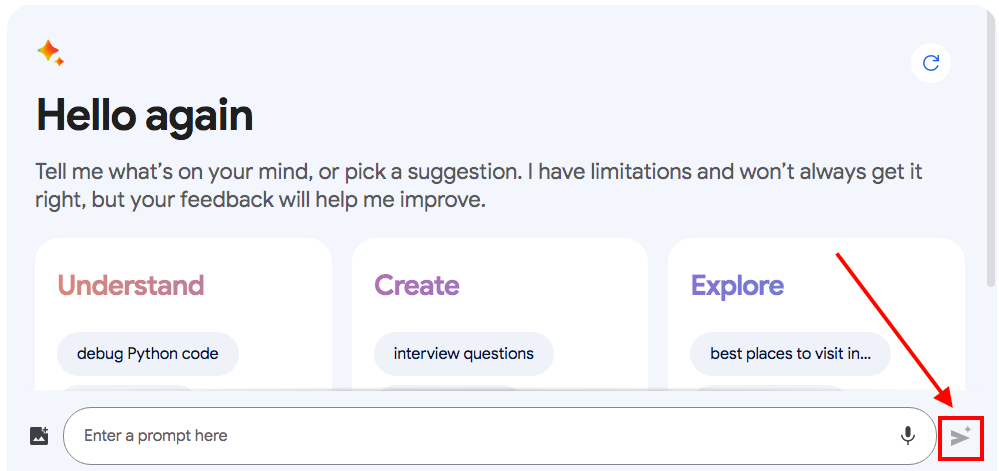
- Si Bard necesita permiso para usar la extensión, haga clic 'Continuar' and sigue las instrucciones que aparecen en pantalla.
Puede encontrar más información sobre las extensiones here.
Cómo usar Bard con Google Drive
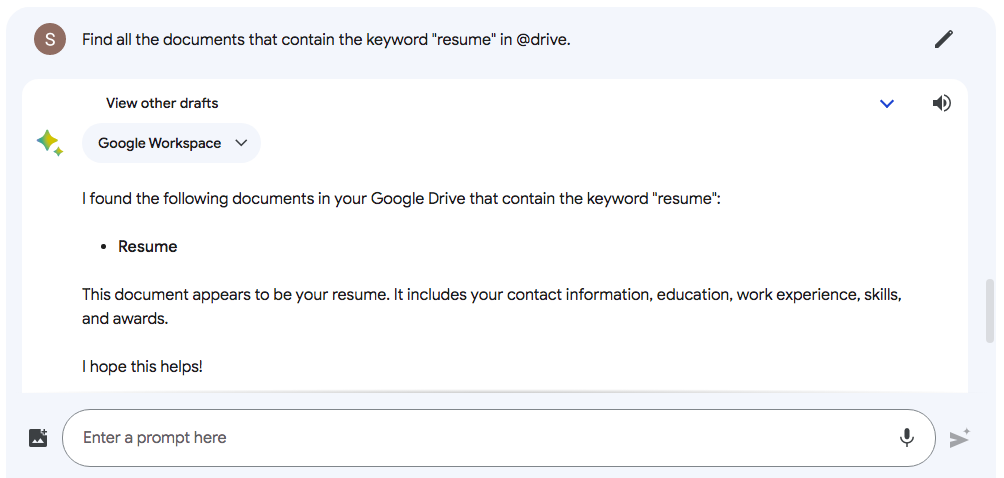
La extensión de Google Drive ya está habilitada de forma predeterminada, por lo que puedes buscar y organizar tus archivos más rápido.
Estos son algunos ejemplos de instrucciones que puedes usar con Google Drive:
- «Resume the document «My currículum» in @drive».
- «Busque todos los documentos que contienen la palabra clave «presupuesto» en @drive».
- «Genere una historia creativa basada en la imagen del archivo» my-vacation-photos.jpg «en @drive».
- «Revisa la gramática y la ortografía del documento «Mi carta de presentación» en @drive».
- «Resume los documentos en my @drive que detallan mis flujos de trabajo actuales o procedimientos operativos estándar. Identifique cualquier paso redundante y ofrezca recomendaciones para agilizar estos flujos de trabajo».
- «Revisa mi @drive y resume todas las presentaciones de ventas y materiales complementarios almacenados. Sugiera las actualizaciones o el nuevo contenido necesario para mejorar las estrategias de ventas B2B».
- «Consulta mi bandeja de entrada de correo electrónico @gmail y @drive para ver si hay actualizaciones o documentos relacionados con mis proyectos actuales. Resume las actualizaciones y enumere las acciones pendientes para cada proyecto».
Cómo usar Bard con Google Sheets
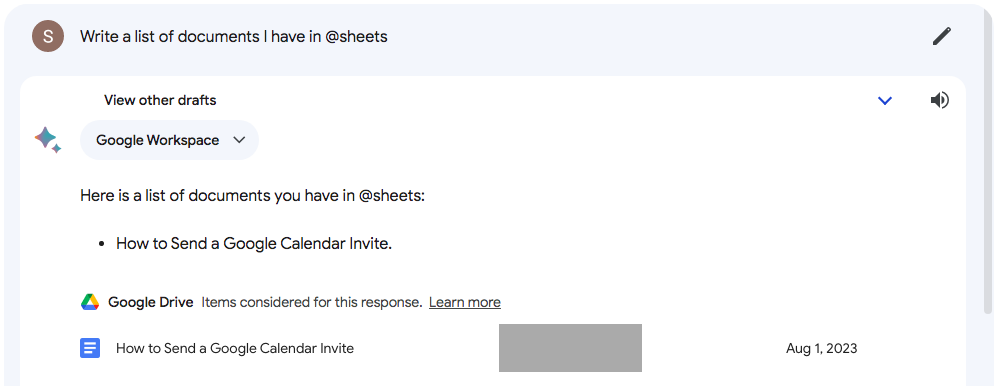
Al usar Bard con Google Sheets, dispondrás de un asistente inteligente que te ayudará a analizar los datos.
Estos son algunos ejemplos de instrucciones que puedes usar con Google Sheets:
- «Analice los datos «Mis datos de ventas» en @sheets. Muéstrame la fuente de clientes potenciales por tamaño de la operación, de menor a mayor».
- «Crea un gráfico que muestre los 10 productos más vendidos según la hoja de cálculo «Mis datos de ventas» de @sheets».
- «Genere un informe sobre el rendimiento de la campaña de marketing en la hoja de cálculo «Datos de mi campaña de marketing».
- «Encuentre patrones y tendencias en los datos de la hoja de cálculo «Datos de mis clientes».
Cómo usar Bard con Google Docs
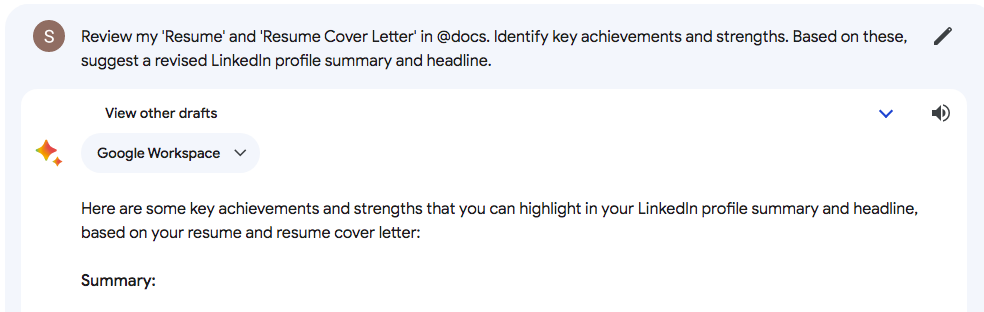
Bard también puede ayudarte a editar, formatear y colaborar en documentos en Google Docs.
Estos son algunos ejemplos de instrucciones que puedes usar con Google Docs:
- «Resume el documento «Mi propuesta de negocio» en @docs».
- «Busque todos los documentos que contienen la palabra clave «marketing» en @docs».
- «Revisa la gramática y la ortografía del documento «Mi informe» en @docs».
- «Sugiera mejoras de redacción para el documento «Mi presentación» en @docs».
- «Colabora conmigo en el documento «Informe de mi equipo» en @docs».
- «Revisa mi «currículum» y mi «carta de presentación» en @docs. Identifica los principales logros y fortalezas. Basándote en ellos, sugiere revisar el resumen y el titular de tu perfil de LinkedIn. Además, recomiendo los tutoriales de @youtube sobre marca personal diseñados específicamente para LinkedIn para aumentar mi presencia en línea».
- «Analiza mi «Lista de tareas pendientes» en @docs. Clasifica las tareas según su urgencia e importancia. Sugiera un orden optimizado para completar las tareas a fin de garantizar la máxima productividad».
- «Revisa los temas tratados en mi libro electrónico en PDF en @docs. En función del tema, sugiera comunidades o plataformas en línea relevantes en las que puedan promocionarse. Además, recomiende a personas influyentes de @youtube o canales que estén alineados con los temas del libro electrónico para que puedan colaborar o dar a conocer su opinión».
Cómo usar Bard con Gmail
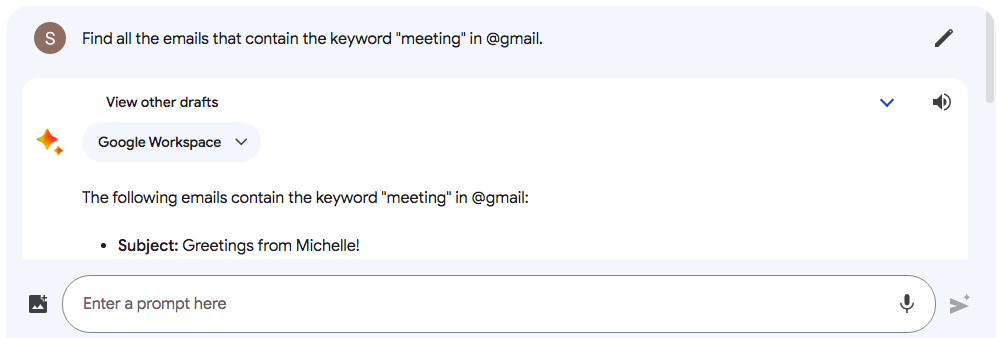
Si eres usuario de Gmail, ¡no te preocupes! Bard también puede ayudarte a organizar tus correos electrónicos y a sugerir respuestas.
Estos son algunos ejemplos de instrucciones que puedes usar con Gmail:
- «Resume el correo electrónico de «John Smith» en @gmail».
- «Busca todos los correos electrónicos que contienen la palabra clave «reunión» en @gmail».
- «Genera una respuesta al correo electrónico de «Jane Doe» en @gmail».
- «Organiza los correos electrónicos de mi bandeja de entrada en carpetas y etiquetas en @gmail».
- «Visite my @gmail para ver los próximos viajes de negocios y utilice @hotels para encontrar hoteles que sean rentables y estén cerca de los lugares de reunión, tal como se indica en los correos electrónicos. Resume las opciones».
- «Busca seminarios web o eventos en línea relacionados con la industria mencionados en mi @gmail o encontrados en @youtube. Resuma los temas y los ponentes, y evalúe si patrocinar o asistir a estos eventos podría generar clientes potenciales».
- «Consulta mi @gmail para ver los comentarios de los clientes o las reseñas de productos recibidas en el último mes. Resume los comentarios positivos y negativos y haga recomendaciones para mejorar el producto o el servicio».
¿Puedes integrar Bard con Google Meet?
En este momento, Bard no se integra directamente con Google Meet, pero hay otras herramientas que puedes usar para transcribir tus reuniones virtuales. With tools like Tactiq, puedes mejorar tu experiencia en Google Meet con sus funciones de inteligencia artificial.
Cómo funciona la IA de Tactiq con Google Meet
La IA de Tactiq te ayuda a aprovechar al máximo tus llamadas de Google Meet. Transcribe las conversaciones en tiempo real, lo que te facilita consultar las conversaciones importantes. Con Tactiq, puedes obtener resúmenes de reuniones automatizados, puntos de acción y la opción de hacer preguntas sobre tus transcripciones. Además, Tactiq le permite simplemente hacer una pregunta a la IA sobre su reunión y obtener la respuesta en un instante.
Simplemente haga preguntas específicas como: «¿Cuál fue el acuerdo final sobre el salario?» , y la IA recuperará la respuesta en segundos.
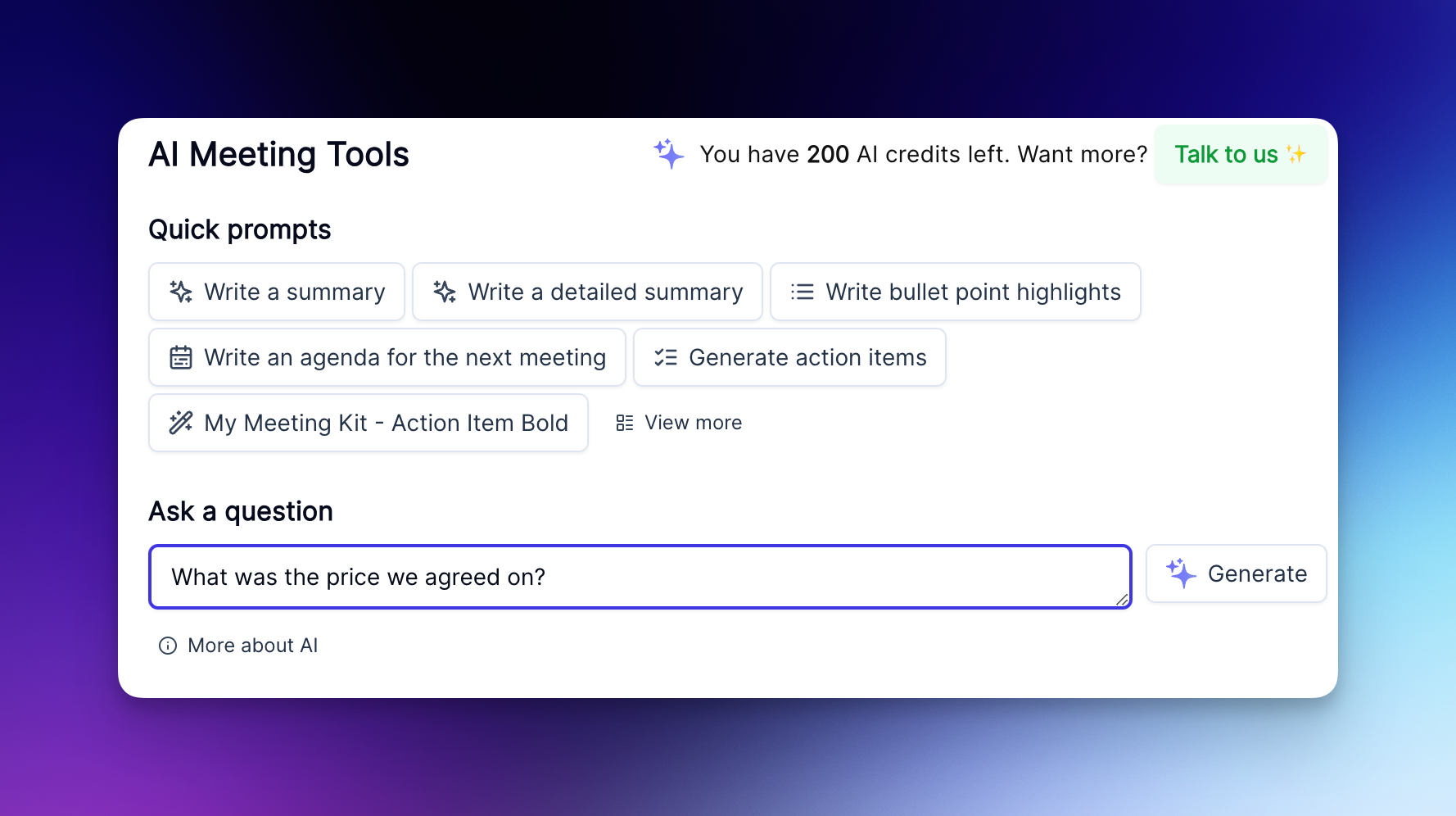
Para obtener instrucciones completas sobre cómo puedes usar Tactiq con Google Meet, consulta este artículo: Cómo transcribir una reunión en línea en Google Meet
El descárguelo Extensión de Tactiq desde la Chrome Web Store.
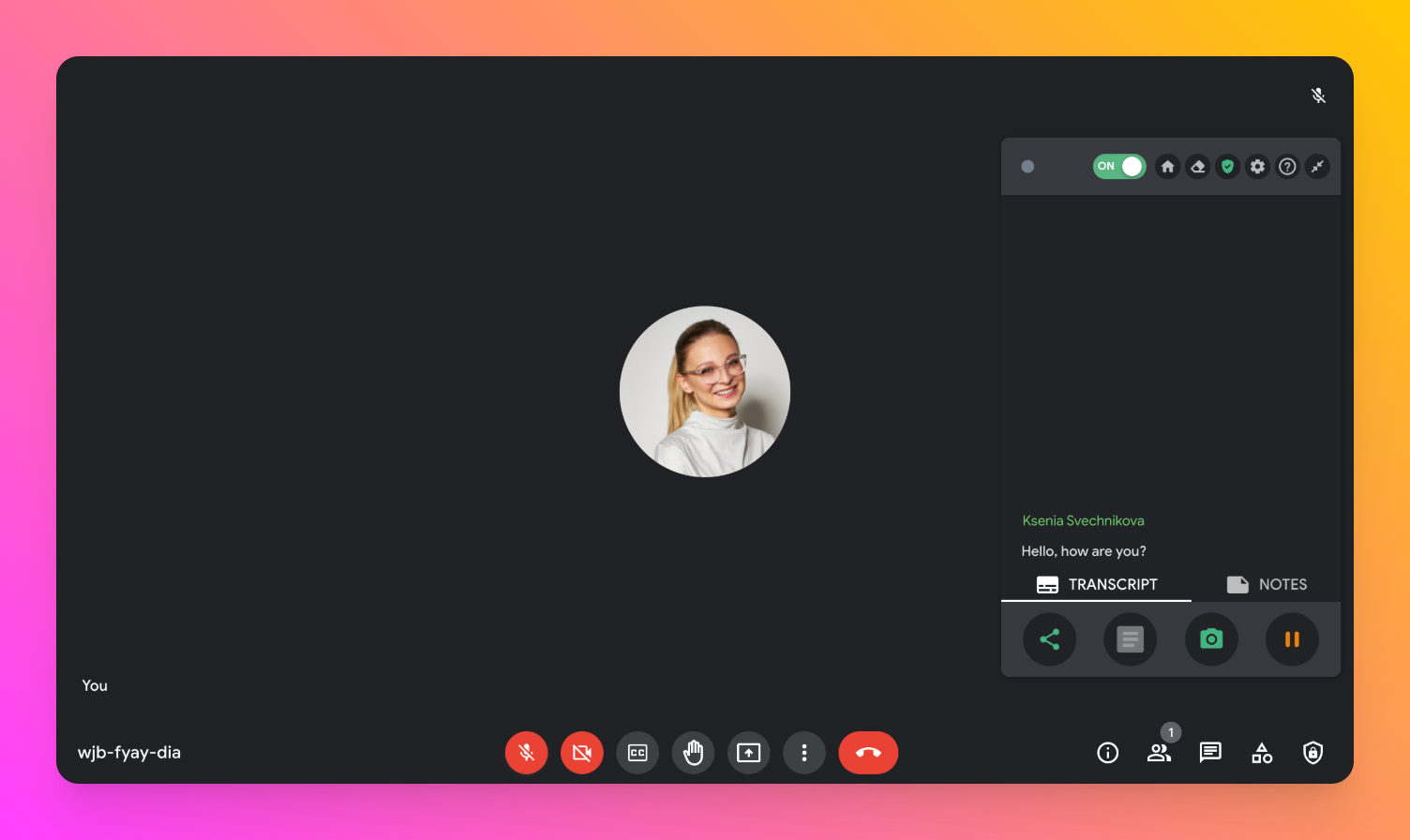
Bard es una extensión de Google Workspace diseñada para incorporar la IA a tus tareas diarias. Con funciones como la generación de texto y el resumen de documentos, Bard es tu arma secreta para maximizar la productividad en Google Workspace.
Bard aún está en desarrollo, pero tiene el potencial de revolucionar la forma en que trabajamos.
More resources
Si quieres obtener más información sobre cómo ChatGPT puede reanudar Google Docs, consulta nuestra guía aquí: ¿Puede ChatGPT reanudar Google Docs?
Si quieres obtener más información sobre dónde van las grabaciones de Google Meet, consulta esta guía: ¿A dónde van las grabaciones de Google Meet?
Para capturar las partes más importantes de tus llamadas de Google Meet, descarga La herramienta de IA de Tactiq.
Get live transcriptions without an AI bot joining the meeting.
Prueba Tactiq para tu próxima reunión.
¿Quiere disfrutar de la comodidad de los resúmenes de IA?
Prueba Tactiq para tu próxima reunión.
¿Quiere disfrutar de la comodidad de los resúmenes de IA?
Prueba Tactiq para tu próxima reunión.